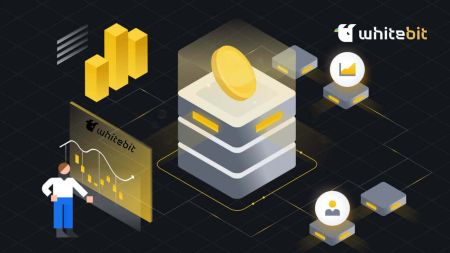Kuidas registreeruda ja sisse logida WhiteBIT-i kontole

Kuidas registreeruda WhiteBITis
Kuidas registreeruda WhiteBITis e-posti teel
1. samm : liikuge WhiteBIT-i veebisaidile ja klõpsake paremas ülanurgas nuppu Registreeru .
2. samm: sisestage see teave:
- Sisestage oma e-posti aadress ja looge tugev parool.
- Nõustuge kasutajalepingu ja privaatsuspoliitikaga ning kinnitage oma kodakondsus, seejärel puudutage nuppu " Jätka ".
Märkus. Veenduge, et teie parool oleks vähemalt 8 tähemärgi pikkune. (1 väiketäht, 1 suurtäht, 1 number ja 1 sümbol).

3. samm : WhiteBIT saadab teile kinnitusmeili. Sisestage oma konto kinnitamiseks kood . Valige Kinnita . 4. samm: kui teie konto on kinnitatud, saate sisse logida ja kauplemist alustada. See on veebi peamine liides, kui olete edukalt registreerunud.

Kuidas registreeruda rakenduses WhiteBIT
1. samm : avage rakendus WhiteBIT ja puudutage " Registreeru ".
2. samm: sisestage see teave:
1 . Sisestage oma e-posti aadress ja looge parool.
2 . Nõustuge kasutajalepingu ja privaatsuspoliitikaga ning kinnitage oma kodakondsus, seejärel puudutage nuppu " Jätka ".
Märkus . Valige kindlasti oma konto jaoks tugev parool. ( Vihje : teie parool peab olema vähemalt 8 tähemärgi pikkune ja sisaldama vähemalt 1 väiketähte, 1 suurtähte, 1 numbrit ja 1 erimärki). 3. samm: teie e-posti aadressile saadetakse kinnituskood. Registreerimise lõpetamiseks sisestage kood rakendusse.

See on rakenduse peamine liides, kui olete edukalt registreerunud. 
Korduma kippuvad küsimused
Mis on alamkonto?
Saate oma põhikontole lisada abikontosid või alamkontosid. Selle funktsiooni eesmärk on avada uusi võimalusi investeeringute haldamiseks.
Erinevate kauplemisstrateegiate tõhusaks korraldamiseks ja elluviimiseks võib teie profiilile lisada kuni kolm alamkontot. See tähendab, et saate teisese kontol katsetada erinevaid kauplemisstrateegiaid, säilitades samal ajal oma põhikonto seadete ja rahaliste vahendite turvalisuse. See on tark meetod erinevate turustrateegiatega katsetamiseks ja oma portfelli mitmekesistamiseks ilma oma põhiinvesteeringuid ohustamata.
Kuidas lisada alamkontot?
Saate luua alamkontosid WhiteBITi mobiilirakenduse või veebisaidi abil. Alljärgnevad lihtsad sammud alamkonto registreerimiseks:1 . Pärast "Seaded" ja "Üldised seaded" valimist valige "Alamkonto".


2 . Sisestage alamkonto (sildi) nimi ja soovi korral e-posti aadress. Hiljem saate silti muuta jaotises "Seaded" nii sageli kui vaja. Silt peab ühel põhikontol olema eristatav.

3 . Alamkonto kauplemisvalikute määramiseks valige Saldo juurdepääsetavus kauplemissaldo (spot) ja tagatissaldo (futuurid + marginaal) vahel. Mõlemad valikud on teile saadaval.

4 . Identiteedi kinnitamise sertifikaadi jagamiseks alamkontoga kinnitage KYC jagamise valik. See on ainus samm, kus see valik on saadaval. Kui registreerimisel KYC-d kinni peetakse, vastutab alamkonto kasutaja selle ise täitmise eest.
See on ka kõik! Nüüd saate katsetada erinevaid strateegiaid, õpetada teistele WhiteBITi kauplemiskogemust või teha mõlemat.
Millised on meie börsi turvameetmed?
Turvavaldkonnas kasutame tipptasemel tehnikaid ja tööriistu. Me rakendame praktikas:- Kahefaktorilise autentimise (2FA) eesmärk on takistada soovimatut juurdepääsu teie kontole.
- Andmepüügivastane: aitab säilitada meie börsi töökindlust.
- AML-i uurimine ja identiteedi kontrollimine on vajalikud meie platvormi avatuse ja ohutuse tagamiseks.
- Väljalogimise aeg: kui tegevust ei toimu, logitakse konto automaatselt välja.
- Aadressihaldus: võimaldab teil lisada väljavõtmise aadresse valgesse nimekirja.
- Seadmehaldus: saate korraga tühistada kõigi seadmete aktiivsed seansid ja ka ühe valitud seansi.
Kuidas WhiteBITis kontole sisse logida
Kuidas WhiteBITi kontole e-posti teel sisse logida
1. samm: oma WhiteBIT-i konto sisestamiseks peate esmalt navigeerima WhiteBIiti veebisaidile . Seejärel klõpsake lehe paremas ülanurgas nuppu "Logi sisse" . 
2. samm: sisestage oma WhiteBIT-i e-post ja P- parool . Seejärel klõpsake nuppu " Jätka" . 
Märkus. Kui olete lubanud kahefaktorilise autentimise (2FA) , peate sisestama ka oma 2FA koodi . 
Pange tähele, et uuest seadmest sisselogimisel peate sisestama oma e-kirjale saadetud koodi, kui 2FA pole teie kontol lubatud. Tänu sellele on konto turvalisem.
Valmis! Teid suunatakse automaatselt teie kontole. See on põhiekraan, mida näete sisselogimisel. 
Kuidas sisse logida WhiteBIT-i kasutades Web3
Web3 rahakotti kasutades pääsete juurde oma Exchange'i konto sisselogimismandaatidele.1. Pärast sisselogimislehega ühenduse loomist peate klõpsama nuppu " Logi sisse Web3-ga ".

2. Valige avanevast aknast rahakott, mida soovite sisselogimiseks kasutada.

3. Pärast rahakoti kontrollimist sisestage viimase sammuna 2FA kood.

Kuidas sisse logida WhiteBIT-i kasutades Metamaski
Avage oma veebibrauser ja navigeerige WhiteBITi veebisaidile juurdepääsuks WhiteBIT Exchange'i.
1. Klõpsake lehe paremas ülanurgas nuppu [Logi sisse] . 
2. Valige Logi sisse Web3 ja Metamaskiga . 3. Klõpsake kuvataval ühendusliidesel nuppu " Järgmine ". 4. Teil palutakse linkida oma MetaMaski konto WhiteBIT-iga. Kinnitamiseks vajutage nuppu " Ühenda ". 5. Ilmub allkirjapäring, mille peate kinnitama, klõpsates nuppu " Allkirjasta ". 6. Pärast seda, kui näete seda avalehe liidest, on MetaMask ja WhiteBIT edukalt ühendatud.





Kuidas WhiteBITi rakendusse sisse logida
1. samm: laadige rakendus WhiteBIT oma mobiilseadmesse alla App Store'ist või Android Store'ist . 
2. samm: vajutage lehe paremas ülanurgas nuppu "Logi sisse" . 
3. samm: sisestage oma WhiteBITi e-posti aadress ja parool . Valige " Jätka ". 
4. samm: WhiteBIT saadab teile kinnituskoodi meili . Sisestage oma konto kinnitamiseks kood. 
5. samm: looge endale WhitBiti rakendusse sisselogimiseks PIN-kood . Teise võimalusena, kui otsustate seda mitte luua, puudutage lahkelt nuppu "Tühista". 
See on põhiekraan, mida näete sisselogimisel. 
Lõpetatud! Teie konto on teile automaatselt juurdepääsetav.
Märkus. Saate sisse logida ainult siis, kui teil on konto.
Kuidas WhiteBIT-i sisse logida QR-koodi abil
Saate kasutada WhiteBIT mobiilirakendust, et pääseda oma kontole meie börsi veebiversioonis. Selleks peate skannima QR-koodi.
Pange tähele, et teie konto seadete jaotis Turvalisus võimaldab teil QR-koodi sisselogimisfunktsiooni lubada või keelata.
1. Hankige oma telefoni rakendus WhiteBIT. Koodi skannimise nupp asub ekraani paremas ülanurgas. 
2. Kui klõpsate sellel, avaneb kaamera aken. Ekraanil olev QR-kood tuleb nutitelefoni kaameraga suunata.
MÄRKUS. Koodi värskendatakse, kui hoiate kursorit kümme sekundit Värskenda nupu kohal.
3. Järgmise sammuna klõpsa oma sisselogimise kinnitamiseks mobiilirakenduses nuppu Kinnita . 
See on põhiekraan, mida näete sisselogimisel. 
Lõpetatud! Teie konto on teile automaatselt juurdepääsetav.
Kuidas WhiteBITi alamkontole sisse logida
Alamkontole lülitumiseks saate kasutada WhiteBITi mobiilirakendust või veebisaiti.
Selle veebisaidil tegemiseks kasutage neid kahte võimalust.
1. valik:
klõpsake paremas ülanurgas kontoikoonil. Valige loodud alamkontode loendist oma alamkonto, klõpsates nuppu Põhikonto. 

2. valik:
järgige lihtsalt allolevaid juhiseid:
1. Valige jaotises "Seaded" ja "Üldised seaded" "Alamkonto". 
2. Pärast loodud alamkontode loendist alamkonto valimist klõpsake sisselogimiseks nuppu "Vaheta". 
Rakenduses WhiteBIT saate klõpsata ka põhikontol ja valida loendist alamkonto või teha alamkontole lülitumiseks ühte järgmistest toimingutest: 1.
Valige "Alamkonto" alt "Alamkonto". Konto". 
2. Valige oma konto kontode loendist alamkonto ja klõpsake alamkonto silti. Alamkontole juurdepääsuks puudutage nuppu "Lülita". 
Nüüd saate kauplemiseks kasutada oma WhiteBIT-i alamkontot!
Korduma kippuvad küsimused (KKK)
Milliseid ettevaatusabinõusid peaksin võtma, et vältida oma WhiteBIT-i kontoga seotud andmepüügikatsete ohvriks langemist?
Enne sisselogimist kinnitage veebisaidi URL-id.
Vältige kahtlastel linkidel või hüpikakendel klõpsamist.
Ärge kunagi jagage sisselogimismandaate e-posti või sõnumite kaudu.
Milliseid samme peaksin konto taastamiseks järgima, kui unustan oma WhiteBIT-i parooli või kaotan 2FA-seadme?
Tutvuge WhiteBITi konto taastamise protsessiga.
Kinnitage identiteet alternatiivsete vahenditega (e-posti kinnitamine, turvaküsimused).
- Kui vajate täiendavat abi, võtke ühendust klienditoega.